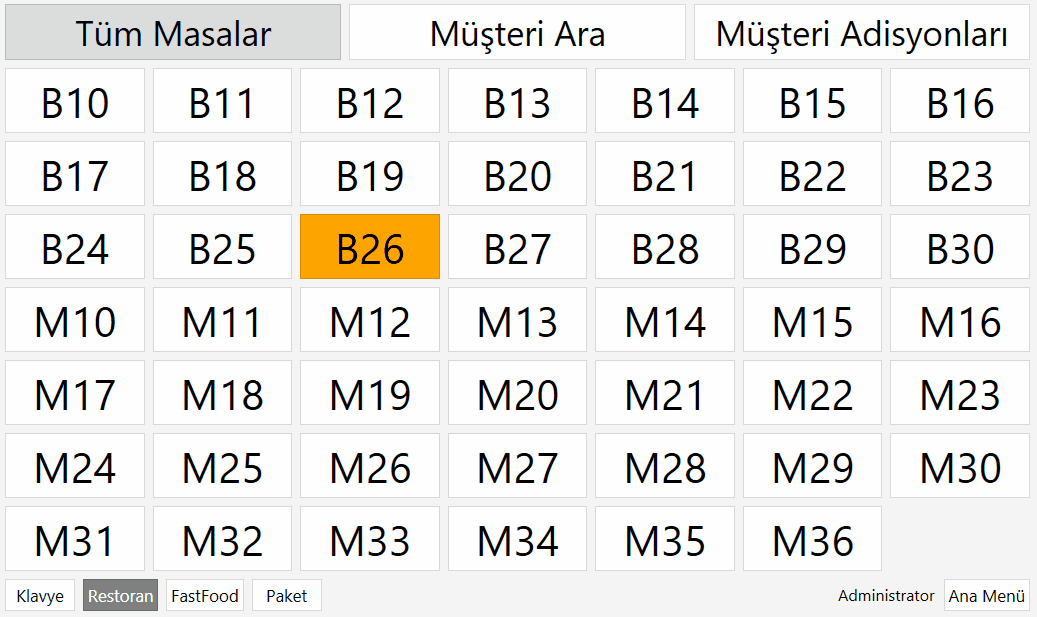Hesap Düzleme Nasıl Yapılır?
Adisyon bedelini düzlemek için ödeme sayfasına Hesap Düzleme butonunun yerleştirilmesi gerekmektedir. Bunun için yapılması gereken işlemler sırasıyla;
1- Aşağı / Yukarı Düzleme Hesabının Tanımlanması
Navigasyon ekranında bulunan Yönetim Menüsü > Hesaplar > Hesaplar sekmesinden Hesap Ekle linkine tıklayın.
1-1- Aşağı Düzleme
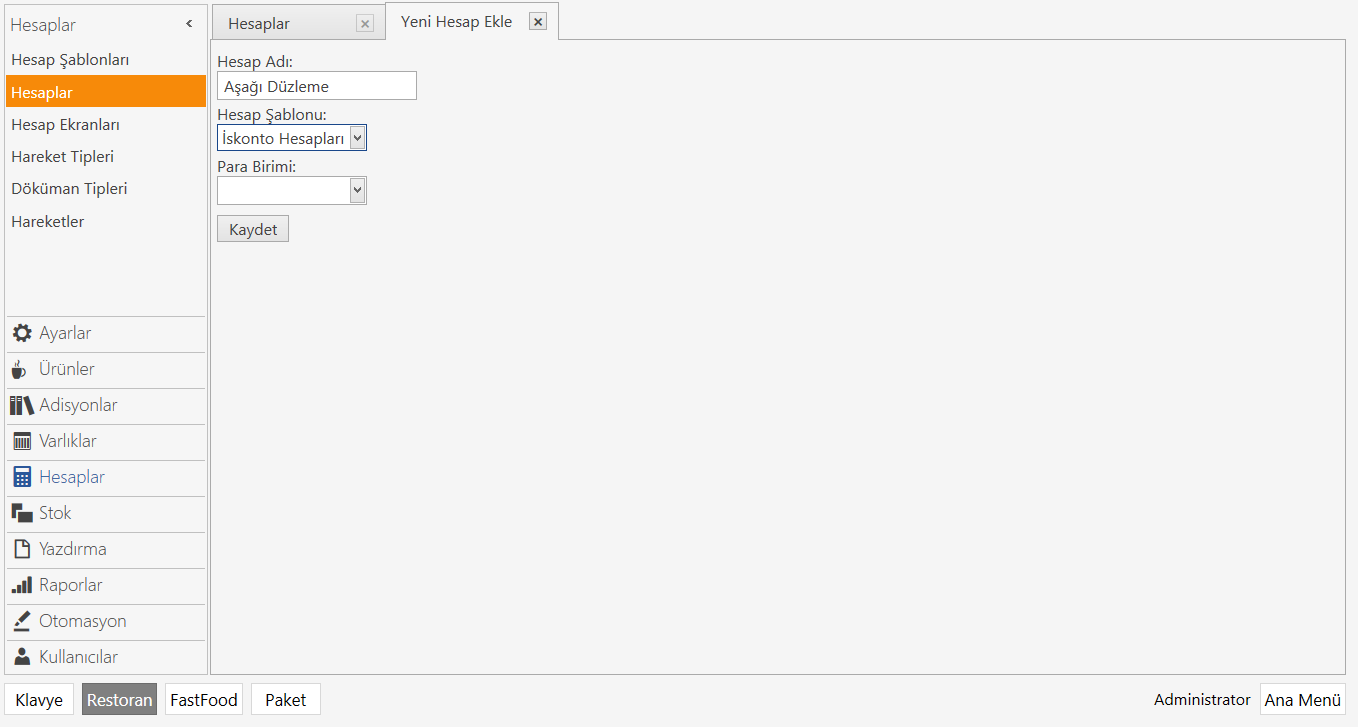 Hesap Adı: Hesap adına uygun ismin yazılacağı alandır. (Örneğin; Aşağı Düzleme)
Hesap Şablonu: Bu alanda İskonto Hesapları şablonunu seçin.
Hesap Adı: Hesap adına uygun ismin yazılacağı alandır. (Örneğin; Aşağı Düzleme)
Hesap Şablonu: Bu alanda İskonto Hesapları şablonunu seçin.
İlgili başlıkları doldurduktan sonra kaydet butonuna basın.
1-2- Yukarı Düzleme
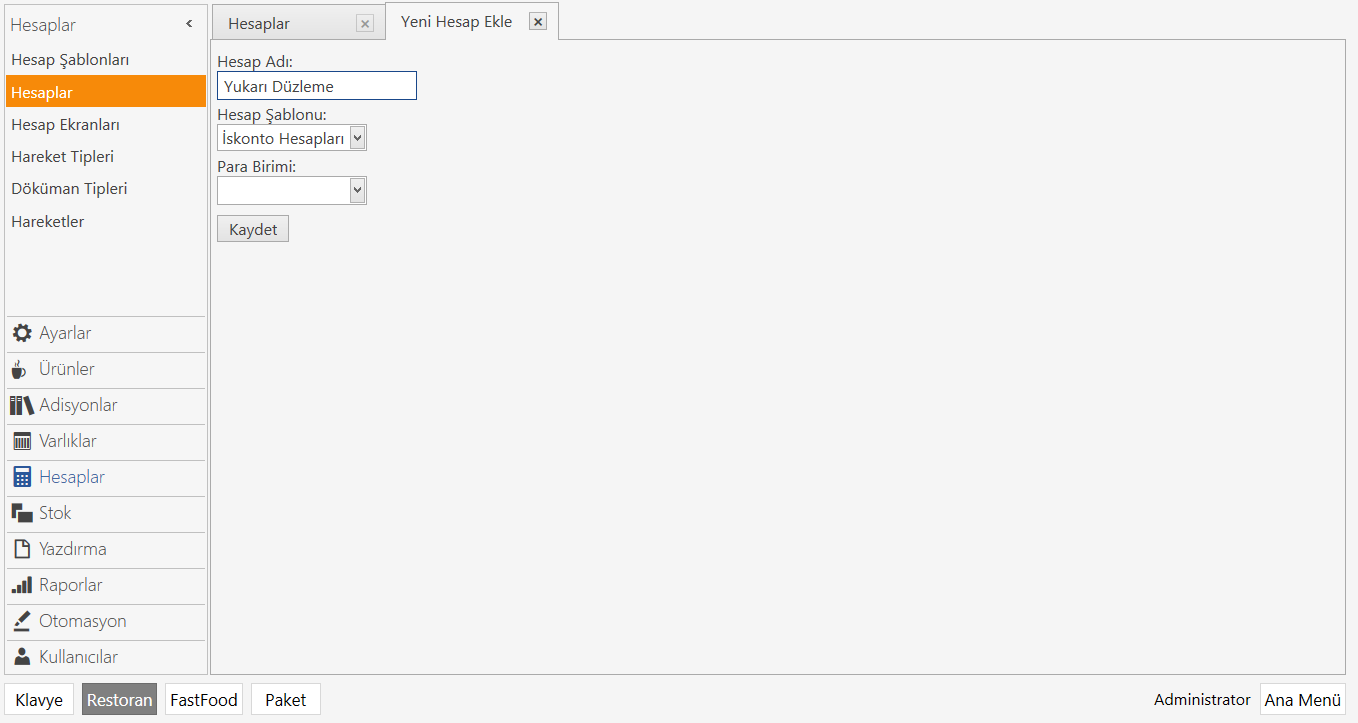 Hesap Adı: Hesap adına uygun ismin yazılacağı alandır. (Örneğin; Yukarı Düzleme)
Hesap Şablonu: Bu alanda İskonto Hesapları şablonunu seçin.
Hesap Adı: Hesap adına uygun ismin yazılacağı alandır. (Örneğin; Yukarı Düzleme)
Hesap Şablonu: Bu alanda İskonto Hesapları şablonunu seçin.
İlgili başlıkları doldurduktan sonra kaydet butonuna basın.
2- Tutarı Aşağı / Yukarı Düzleme Hareket Tipi Tanımlanması
Tanımalanan aşağı / yukarı düzle hesaplarının nasıl çalışacağını ve karşılık hesaplarının ne olacaklarının tanımlamak için yeni Hesap Hareket Tipilerinin tanımlanması gerekmektedir. Bunun için navigasyon ekranı Yönetim Menüsü > Hesaplar > Hareket Tipleri sekmesinden Hesap Hareketi Tipi Ekle linkie tıklayın.
2-1- Tutarı Aşağı Düzleme Hareketi
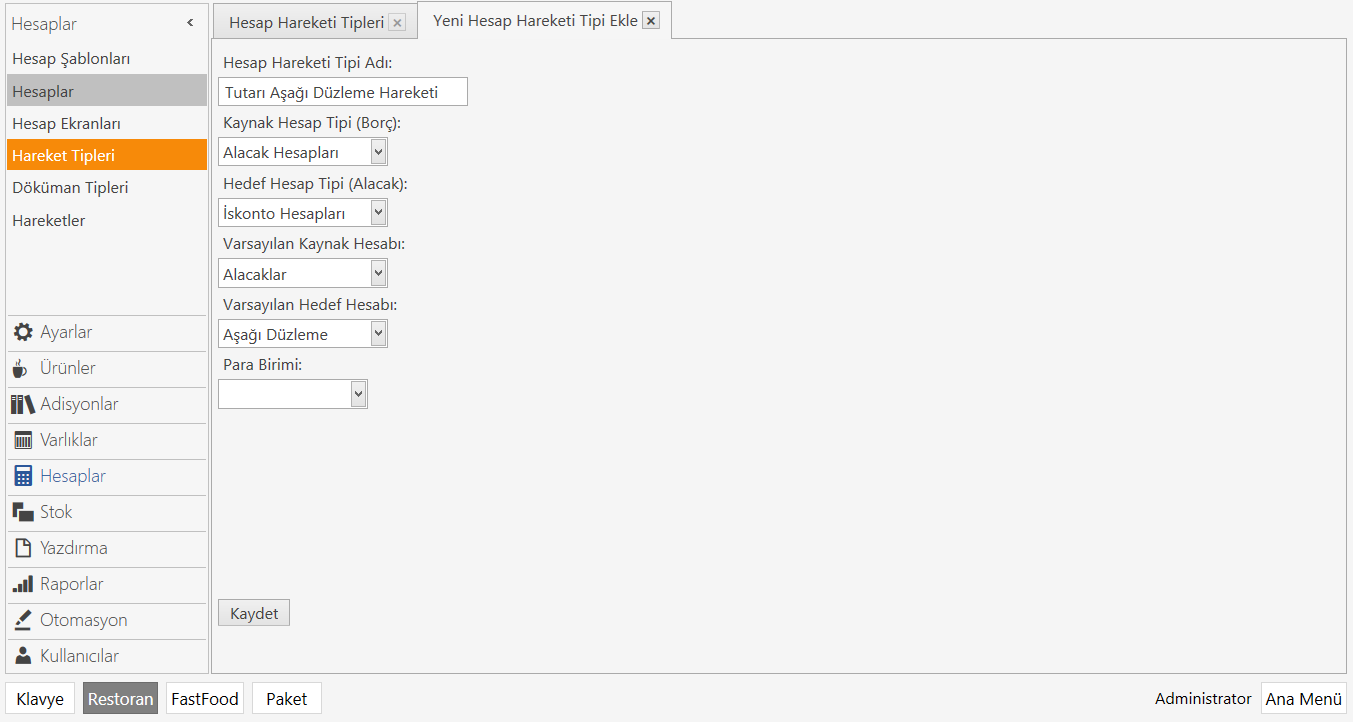 Hesap Hareketi Tipi Adı: Hesap Hareketi adına uygun ismin yazılacağı alandır. (Örneğin; Tutarı Aşağı Düzleme Hareketi)
Kaynak Hesap Tipi (Borç): Alacak Hesapları şablonunu seçin.
Hedef Hesap Tipi (Alacak): İskonto Hesapları şablonunu seçin.
Varsayılan Kaynak Hesabı: Alacaklar şablonunu seçin.
Varsayılan Hedef Hesabı: İlgili hedef hesabı şablonunu seçin.
Hesap Hareketi Tipi Adı: Hesap Hareketi adına uygun ismin yazılacağı alandır. (Örneğin; Tutarı Aşağı Düzleme Hareketi)
Kaynak Hesap Tipi (Borç): Alacak Hesapları şablonunu seçin.
Hedef Hesap Tipi (Alacak): İskonto Hesapları şablonunu seçin.
Varsayılan Kaynak Hesabı: Alacaklar şablonunu seçin.
Varsayılan Hedef Hesabı: İlgili hedef hesabı şablonunu seçin.
İlgili başlıkları doldurduktan sonra kaydet butonuna basın.
2-2- Tutarı Yukarı Düzleme Hareketi
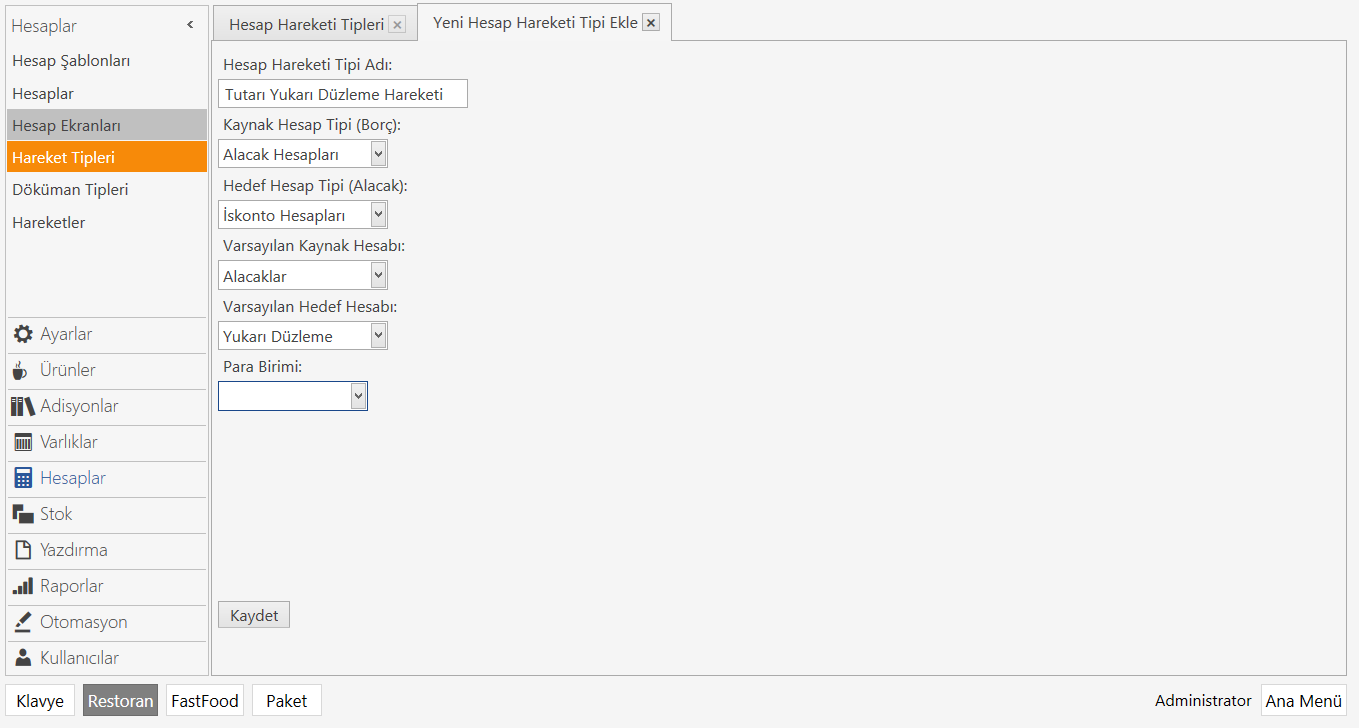 Hesap Hareketi Tipi Adı: Hesap Hareketi adına uygun ismin yazılacağı alandır. (Örneğin; Tutarı Yukarı Düzleme Hareketi)
Kaynak Hesap Tipi (Borç): Alacak Hesapları şablonunu seçin.
Hedef Hesap Tipi (Alacak): İskonto Hesapları şablonunu seçin.
Varsayılan Kaynak Hesabı: Alacaklar şablonunu seçin.
Varsayılan Hedef Hesabı: İlgili hedef hesabı şablonunu seçin.
Hesap Hareketi Tipi Adı: Hesap Hareketi adına uygun ismin yazılacağı alandır. (Örneğin; Tutarı Yukarı Düzleme Hareketi)
Kaynak Hesap Tipi (Borç): Alacak Hesapları şablonunu seçin.
Hedef Hesap Tipi (Alacak): İskonto Hesapları şablonunu seçin.
Varsayılan Kaynak Hesabı: Alacaklar şablonunu seçin.
Varsayılan Hedef Hesabı: İlgili hedef hesabı şablonunu seçin.
İlgili başlıkları doldurduktan sonra kaydet butonuna basın.
3- Aşağı / Yukarı Düzle Hesap Şablonu Tanımlama
Tanımlanan Hesapları çalıştıracak Hesaplama Şablonlarını tanımlamak için navigasyon ekranında bulunan Yönetim Menüsü > Adisyonlar > Hesaplama Şablonları sekmesinden Hesaplama Şablonu ekle linkine tıklayın.
3-1- Aşağı Düzleme Şablonu
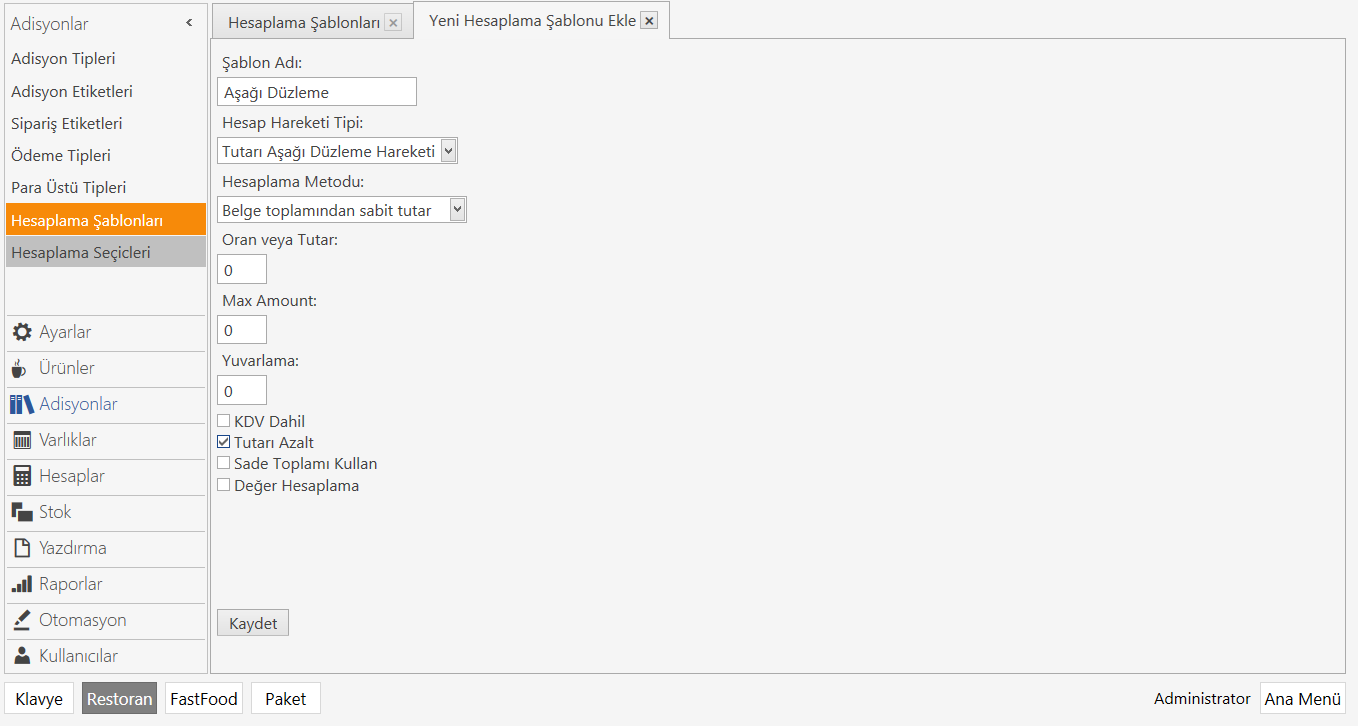 Şablon Adı: Hesap Şablonunun adına uygun ismin yazılacağı alandır. (Örneğin; Aşağı Düzleme)
Hesap Hareketi Tipi: Uygun hesap hareketi şablonunu seçin.
Hesaplama Metodu: Bu alanda Belge Toplamından Sabit Tutar şablonunu seçin. (Çalışma şekline göre diğer şablonlarınıda seçebilirsiniz.)
Şablon Adı: Hesap Şablonunun adına uygun ismin yazılacağı alandır. (Örneğin; Aşağı Düzleme)
Hesap Hareketi Tipi: Uygun hesap hareketi şablonunu seçin.
Hesaplama Metodu: Bu alanda Belge Toplamından Sabit Tutar şablonunu seçin. (Çalışma şekline göre diğer şablonlarınıda seçebilirsiniz.)
Tutar Azalt seçeneğini işaretledikten sonra kaydet butonuna basın.
3-2- Yukarı Düzleme Şablonu
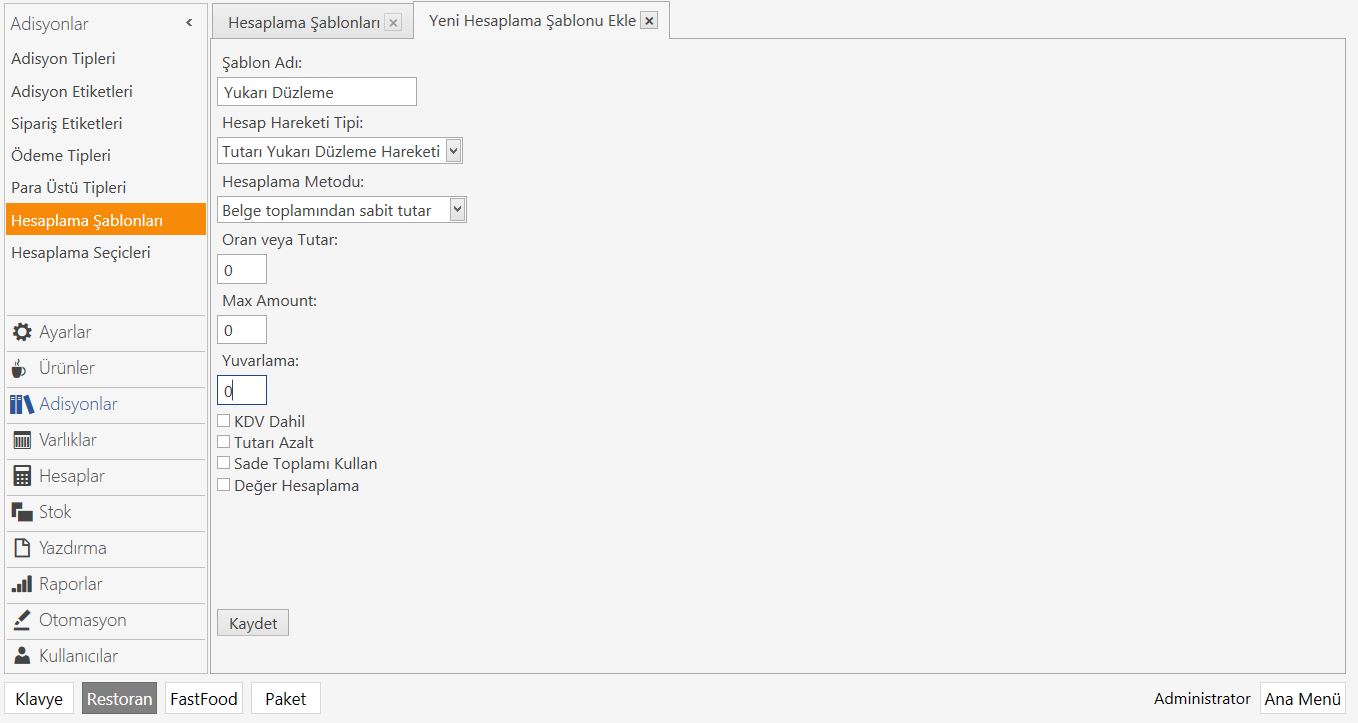 Şablon Adı: Hesap Şablonunun adına uygun ismin yazılacağı alandır. (Örneğin; Yukarı Düzleme)
Hesap Hareketi Tipi: Uygun hesap hareketi şablonunu seçin.
Hesaplama Metodu: Bu alanda Belge Toplamından Sabit Tutar şablonunu seçin. (Çalışma şekline göre diğer şablonlarınıda seçebilirsiniz.)
Şablon Adı: Hesap Şablonunun adına uygun ismin yazılacağı alandır. (Örneğin; Yukarı Düzleme)
Hesap Hareketi Tipi: Uygun hesap hareketi şablonunu seçin.
Hesaplama Metodu: Bu alanda Belge Toplamından Sabit Tutar şablonunu seçin. (Çalışma şekline göre diğer şablonlarınıda seçebilirsiniz.)
İlgili başlıkları doldurduktan sonra kaydet butonuna basın.
4- Düzle Hesaplama Seçicisi Tanımlanması
Tanımlanan Hesaplama Şablonlarının bir buton halinde Ödeme sayfası içinde çalışabilmesi için bir Hesaplama Seçici tanımlanır. Bunun için navigasyon ekranında bulunan Yönetim Menüsü > Adisyonlar > Hesaplama Seçicileri sekmesinden Hesaplama Seçici Ekle linkine tıklayın.
General Setting
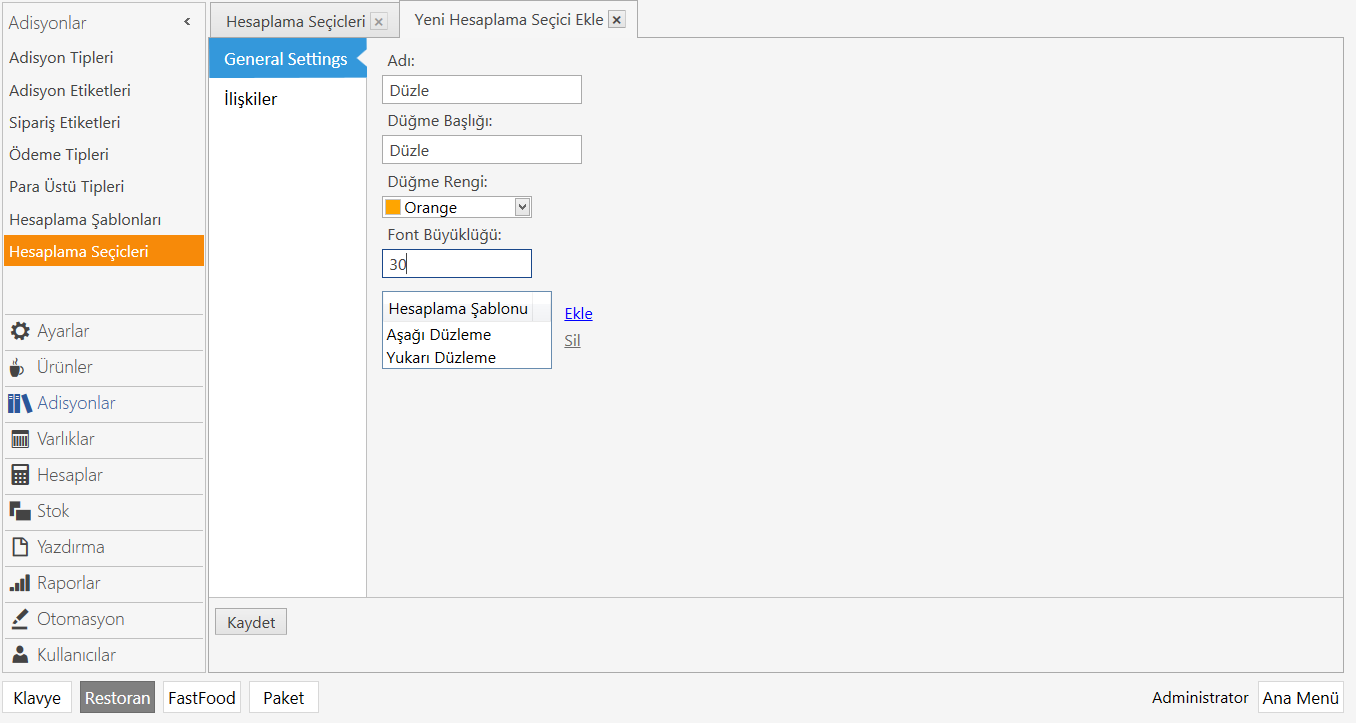 Adı: Hesap Seçici adına uygun ismin yazılacağı alandır. (Örneğin; Düzle)
Düğme Başlığı: Ödeme Sayfasındaki ilgili butonun üzerinde gözükmesini istediğiniz adın yazılacağı alandır.
Hesaplama Şablonu: Ekle linkine tıklayarak eklenen hesaplama şablonlarını seçin.
Adı: Hesap Seçici adına uygun ismin yazılacağı alandır. (Örneğin; Düzle)
Düğme Başlığı: Ödeme Sayfasındaki ilgili butonun üzerinde gözükmesini istediğiniz adın yazılacağı alandır.
Hesaplama Şablonu: Ekle linkine tıklayarak eklenen hesaplama şablonlarını seçin.
İlişkiler
Hazırlanan Düzleme işleminin hangi rollerde, departmanlarda ya da belge tipinde çalışmasının belirlendiği alandır.
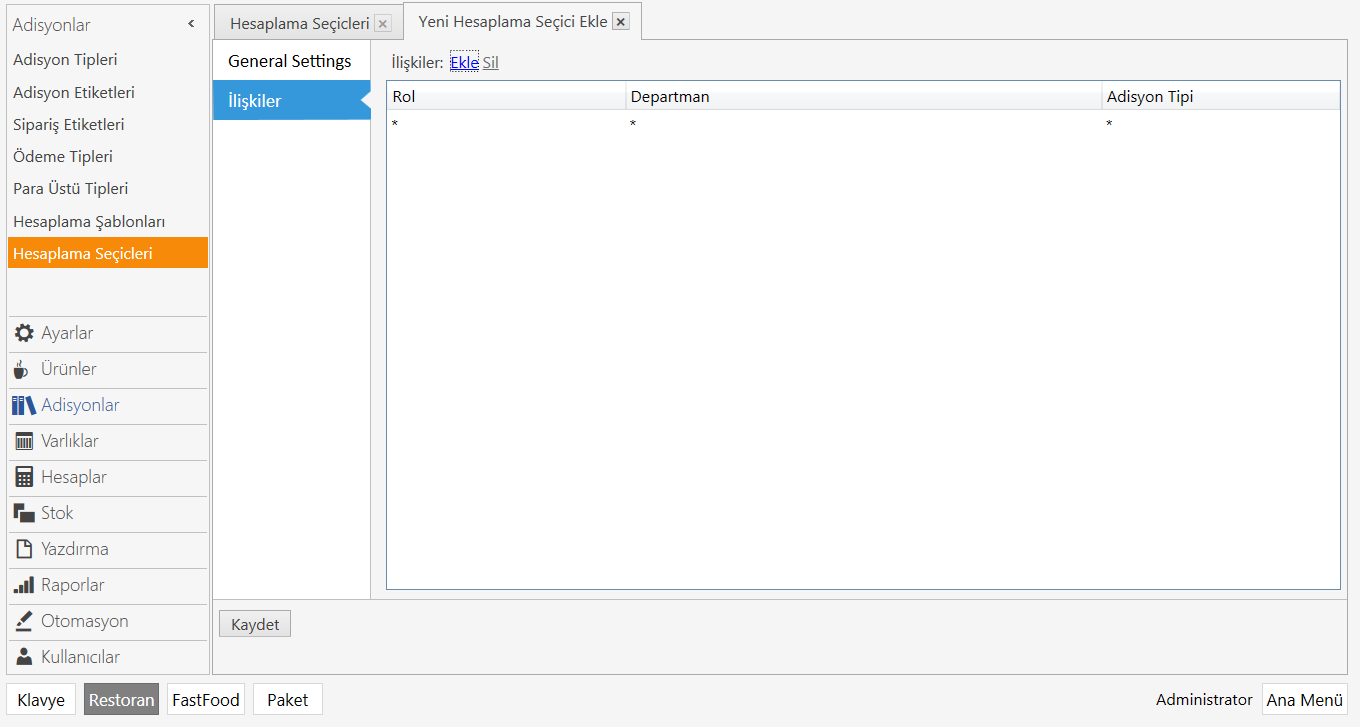 İlgili başlıkları doldurduktan sonra keydet butonuna basın.
Bu işlemler tamamlandıktan sonra Hesap Düzleme özelliğiniz artık kullanıma hazır durumdadır.
İlgili başlıkları doldurduktan sonra keydet butonuna basın.
Bu işlemler tamamlandıktan sonra Hesap Düzleme özelliğiniz artık kullanıma hazır durumdadır.